Det kan være vanskeligt at få godkendt videoprojekter – særligt når processen med at indhente feedback er unødig langsommelig og uorganiseret.
Hvis I vil opnå en optimal videoproduktionsproces, er det vigtigt, at de personer, der gennemgår videoen, giver direkte feedback. Annotationer – kommentarer og reaktioner fra dine ligesindede og kolleger – er en hurtig og enkel metode til at indsamle forslag til, hvordan en video kan forbedres.
I denne vejledning vil vi undersøge, hvordan du kan annotere videoer på en måde, så det bliver nemmere for alle at færdiggøre et projekt. Men lad os først forklare præcis, hvad vi mener, når vi taler om at annotere videoer.
Gå til et bestemt afsnit
- Hvad er annotationer i en video?
- Sådan kommenterer du videoer
- Tips til optimering af arbejdsgangen for annotering af videoer-
Hvad er annotation i et videoprojekt?
I et videoprojekt er annotationer en del af gennemgangs- og godkendelsesprocessen. De personer, der giver feedback på dine projekter, kan bruge et værktøj til videogennemgang som Dropbox Replay til at tilføje kommentarer med anmodninger om revisioner (eller ros!) på specifikke billeder.
Men hvorfor skal man bruge en annotationsplatform til at give feedback? En Dropbox Replay-bruger udtaler følgende:
“Før vi begyndte at bruge Replay, havde vi det frygtede sorte hul med udsendelse af e-mails, vedhæftning af en videofil, og derefter havde samarbejdspartnerne problemer med at downloade eller afspille filen. Og vi fik feedback om “den del, hvor fyren i blåt sparker til bolden”, som var vanskelig at afkode. Med Replay kan de afspille videoen med det samme og angive tidsstemplede kommentarer og annotationer uden nogen specialiseret software”.
- Rachel Jedwood, Production Officer, National Rugby League

Sådan kommenterer du videoer
Annotering af videoer kan hjælpe dig med at strømline gennemgangsprocessen og få færdiggjort projekter hurtigere. Med en enkel proces som nedenstående kan din arbejdsgang til annotering af videoer være ubesværet og effektiv.
Trin 1: Vælg software, der er lettilgængelig og nem at bruge
Der er forskellige værktøjer, du kan bruge til at annotere videoer – men det er ikke dem alle, der er egnede til at nå projektmålene med, eller som er til gavn for dig som anmelder.
Når du vælger annotationssoftware, skal du bl.a. overveje følgende:
- Samarbejde og mulighed for at dele – er det nemt for redaktøren (og andre anmeldere) at få adgang til og bruge værktøjet? Skal de downloade og installere ekstra software for at kunne samarbejde om videoen?
- Hardware til gennemgang – hvilken type enhed(er) skal du og andre anmeldere bruge, når I angiver annotationer?
- Teknisk – understøtter værktøjet filformatet/-størrelsen på den video, du skal gennemgå?
- Nøjagtighed – kan du angive annotationer på bestemte billeder eller elementer eller kun generelle kommentarer, når videoen er afspillet?
Med Dropbox Replay kan du sende en video ud til gennemgang med blot et link. Browserbaserede gennemgange betyder, at alle kan give billedpræcis feedback – der kræves ingen særlig software eller en Dropbox-konto.
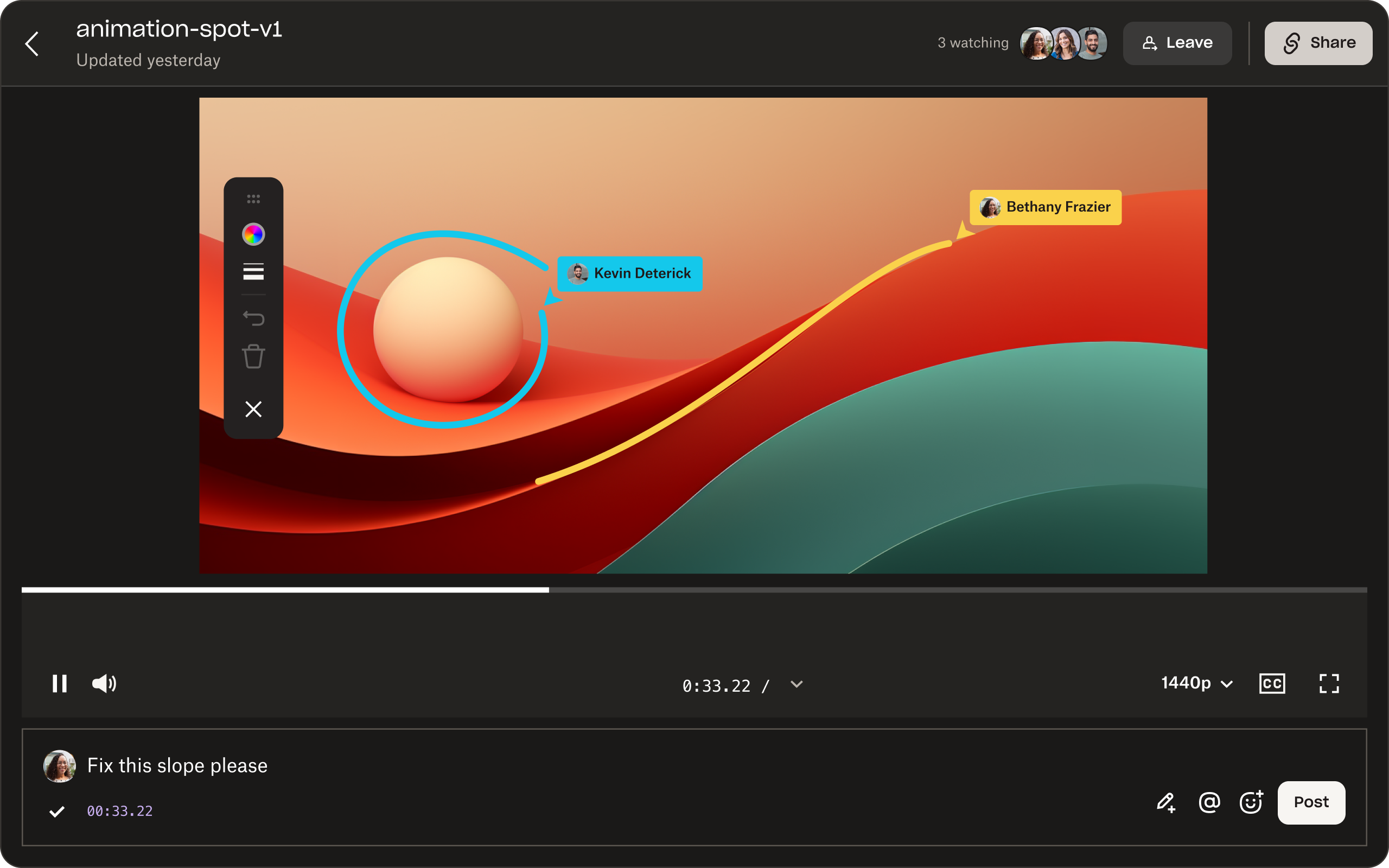
Trin 2: Giv din feedback
Med linket til videoen kan du gennemgå indholdet, når det passer dig, eller ejeren af videoen kan oprette en session til live gennemgang, så du og eventuelle andre anmeldere kan se videoen på samme tid.
Hvis du er klar til at give feedback på en video, kan du angive annotationer med nogle få enkle trin:
- Træk og slip afspilningspunktet, eller klik på tidslinjen for at vælge det billede, du vil kommentere.
- Skriv din kommentar i tekstfeltet.
- Klik på knappen Send.
- Se de kommentarer, du og andre anmeldere har skrevet, i panelet til højre på skærmen.
Din annotation vises også på den tidsramme, du har valgt i tidslinjen. Du kan redigere dine kommentarer ved at klikke på “:” (lodrette prikker) og derefter på Rediger.
Trin 3: Samarbejd med andre for at perfektionere videoen
Hvis en anden anmelder eller videoredaktøren har brug for afklaring af en af dine kommentarer, kan I svare og tagge hinanden i kommentarerne. Du skal bare klikke på Svar og skrive dit svar.
Når ejeren af videoen eller videoredaktøren har reageret på din feedback, kan de løse kommentarer via cirkelikonet ud for en kommentar. Løste kommentarer vises derefter under fanen “Løst”.
Tips til at annotere videoprojekter
Et videoannoteringsværktøj, der er nemt at bruge, gør din godkendelsesproces meget enklere. Der er dog nogle få ting, du kan gøre for at sikre, at alle dine annotationer er effektive.
Forstå projektets målsætninger
De personer, der gennemgår videoen, skal kende målsætninger, den tilsigtede anvendelse og målgruppen for videoen, når de angiver deres annotationer – ellers har de ikke den nødvendige kontekst til at give relevante og brugbare anbefalinger.
Projektmålene er baseret på en række vigtige faktorer, f.eks.:
- Brandimage og -værdier – hvordan repræsenterer denne video brandet?
- Budskab og hensigt – hvem henvender denne video sig til, og hvad er dens budskab?
- Distribution – hvordan skal denne video deles med den tilsigtede målgruppe? Offentligt via sociale medier eller privat med begrænset adgang?
- Langtidsholdbarhed – vil videoen omfatte eviggyldigt indhold, der holder sig friskt i lang tid, eller er emnet tidsfølsomt?
Som den, der angiver annotationer, bør du sætte dig ind i projektmålene for videoen, inden du kommenterer.

Giv konstruktive kommentarer
Det er værd at minde om, at det, du siger i dine annotationer, skal medvirke aktivt til, at videoen bliver mere præcis og bedre egnet til den tilsigtede målgruppe. Uanset om du kommenterer tempo, indramning, belysning eller produktvisualiseringer, skal dine kommentarer være fokuserede og tydelige.
At give konstruktiv kritik betyder, at man forstår projektmålene og sætter sine personlige præferencer til side. Hvis du synes, at noget ikke fungerer helt godt, skal dine annotationer forklare, hvorfor det er tilfældet, og give bud på mulige løsninger.
Giv referencer og eksempler, hvor det er muligt – det giver videoredaktøren en klarere følelse af retning, når han eller hun skal følge op på den feedback, du har givet i dine annotationer.
Vær konsekvent
Der er ikke noget mere frustrerende for videoredaktører end, når deres anmeldere giver modstridende feedback.
Et værktøj som Dropbox Replay, der giver dig mulighed for at tilføje annotationer til specifikke tidsrammer, kan hjælpe dig med at undgå dette. Du kan angive præcist, hvor, du synes, noget skal ændres, i stedet for at begrave dine kommentarer i en lang besked eller e-mail.
Ensartetheden i din feedback betyder også, at dine kommentarer er samlet på ét sted i stedet for at være spredt ud over forskellige platforme og værktøjer. Både videoredaktører og -anmeldere kan starte og slutte videoprojekter i Dropbox, så I ikke behøver at spilde tid på at downloade filer og uploade dem igen forskellige steder eller hoppe fra app til app.
Dropbox gør det nemt at uploade, redigere og dele videoer til feedback, samle kommentarer og færdiggøre videoprojekter på ét sted. Overfør videoer, og få adgang til feedback direkte fra Adobe Premiere Pro, Blackmagic Design DaVinci Resolve og andre redigeringsprogrammer – slut med at hoppe fra app til app.
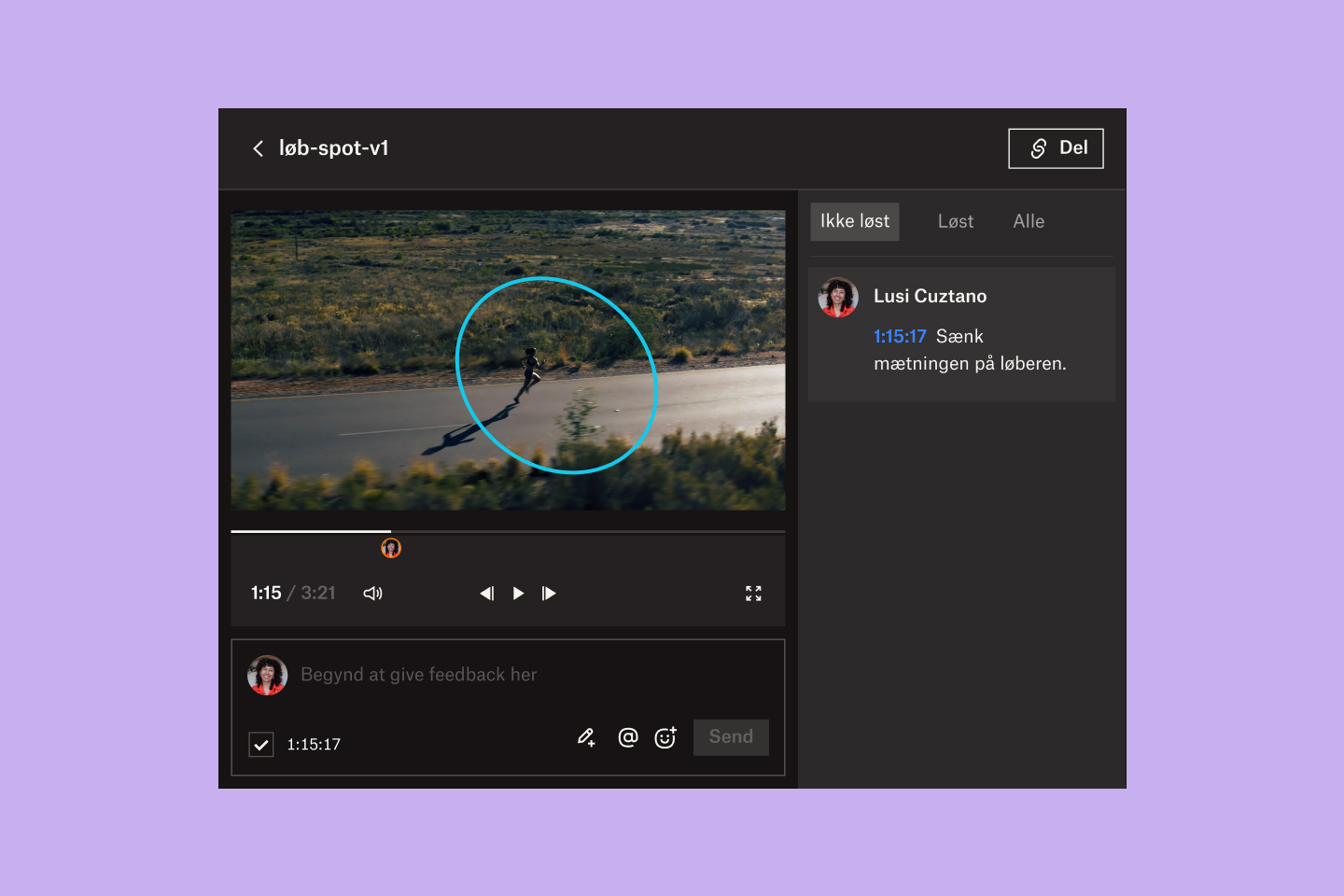
Angiv klare, nyttige annotationer på videoprojekter
Dropbox giver dig alt, hvad du skal bruge til at løfte din videosamarbejdsproces uden at gå på kompromis med dine yndlingsværktøjer og redigeringsapps.
Giv og modtag præcis feedback, hold styr på versioner og få projekterne over målstregen på en mere strømlinet og effektiv måde.
